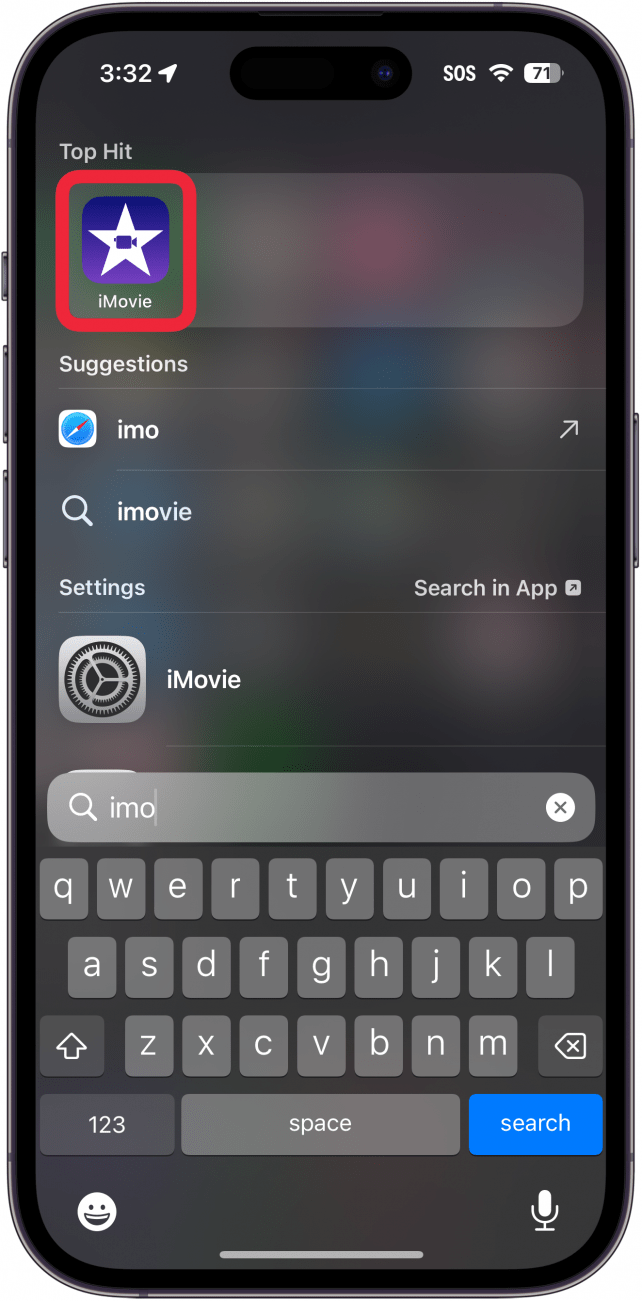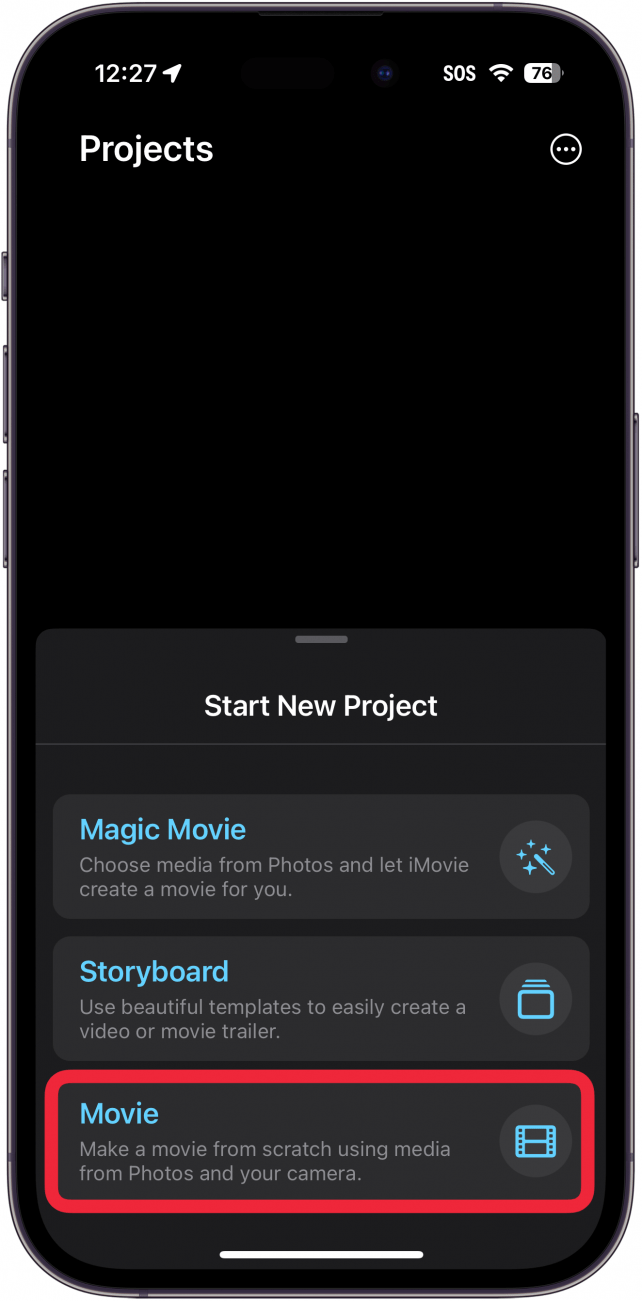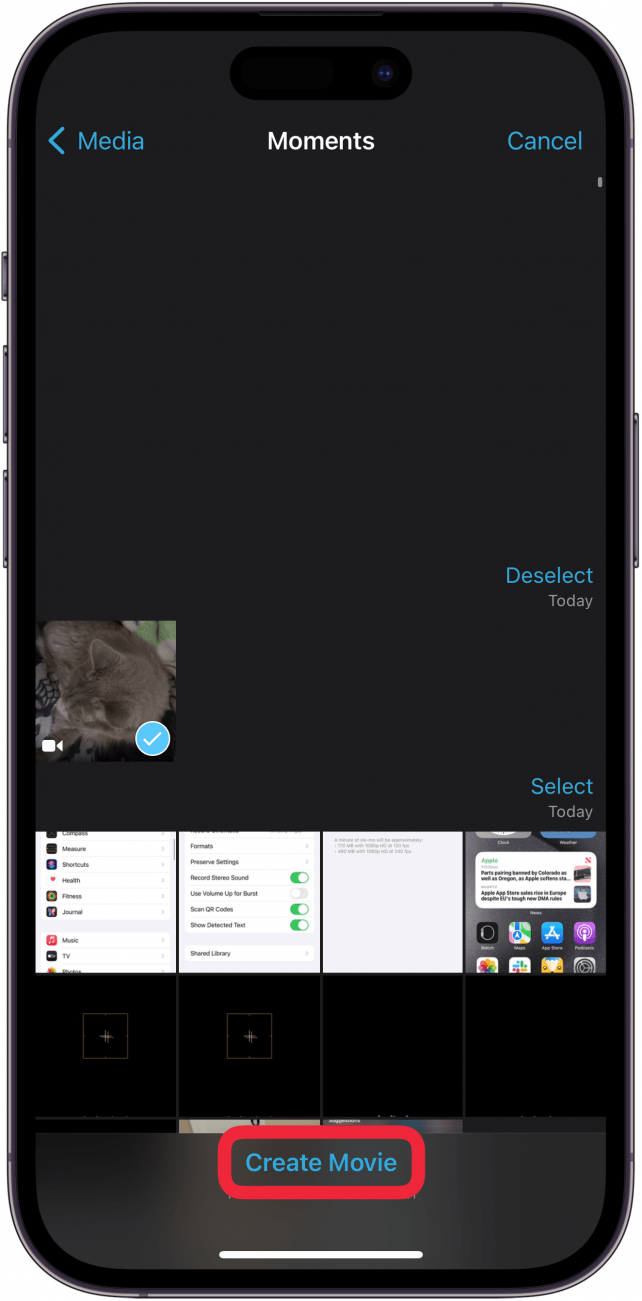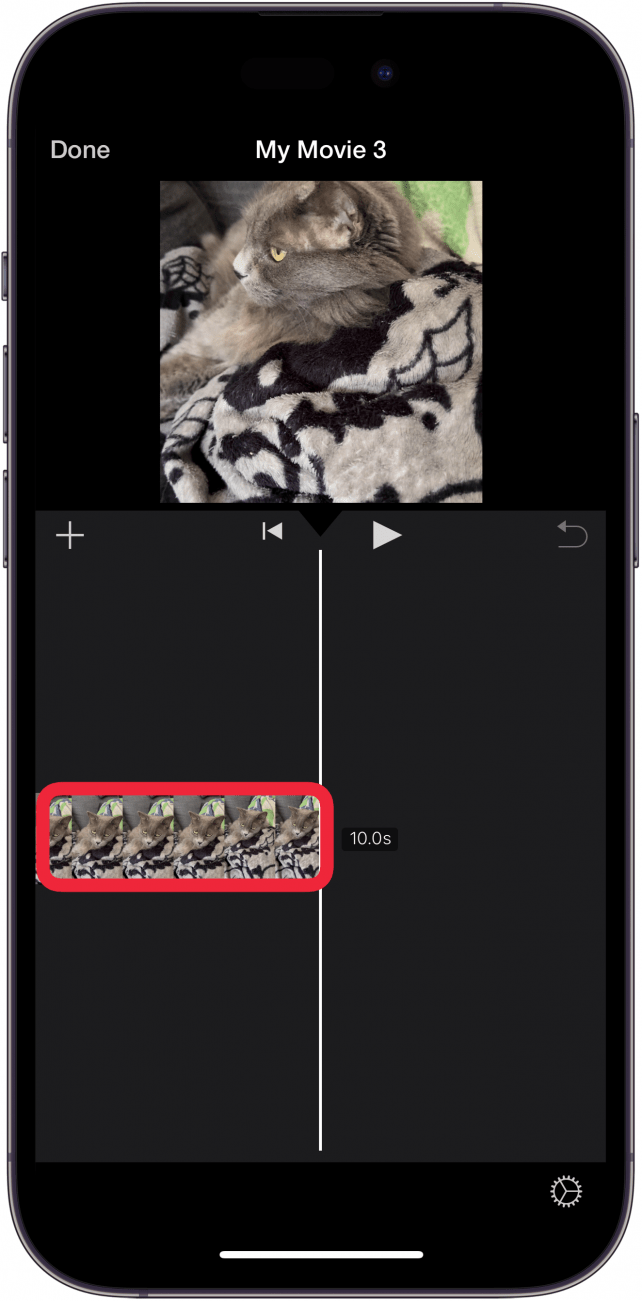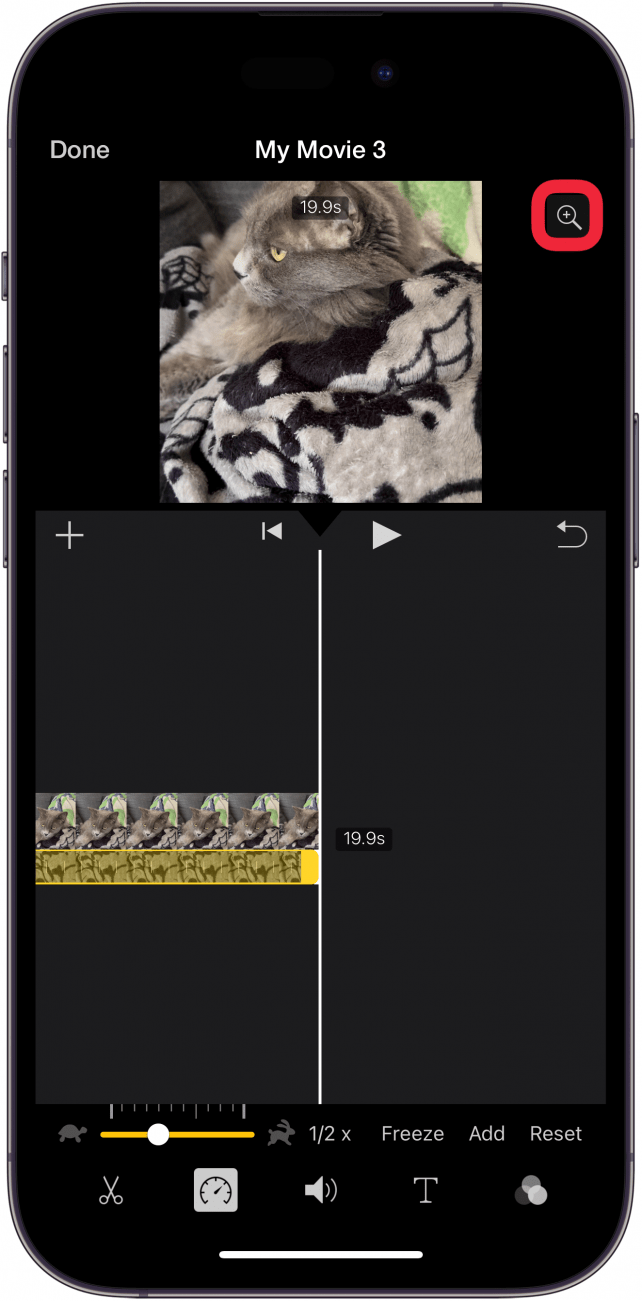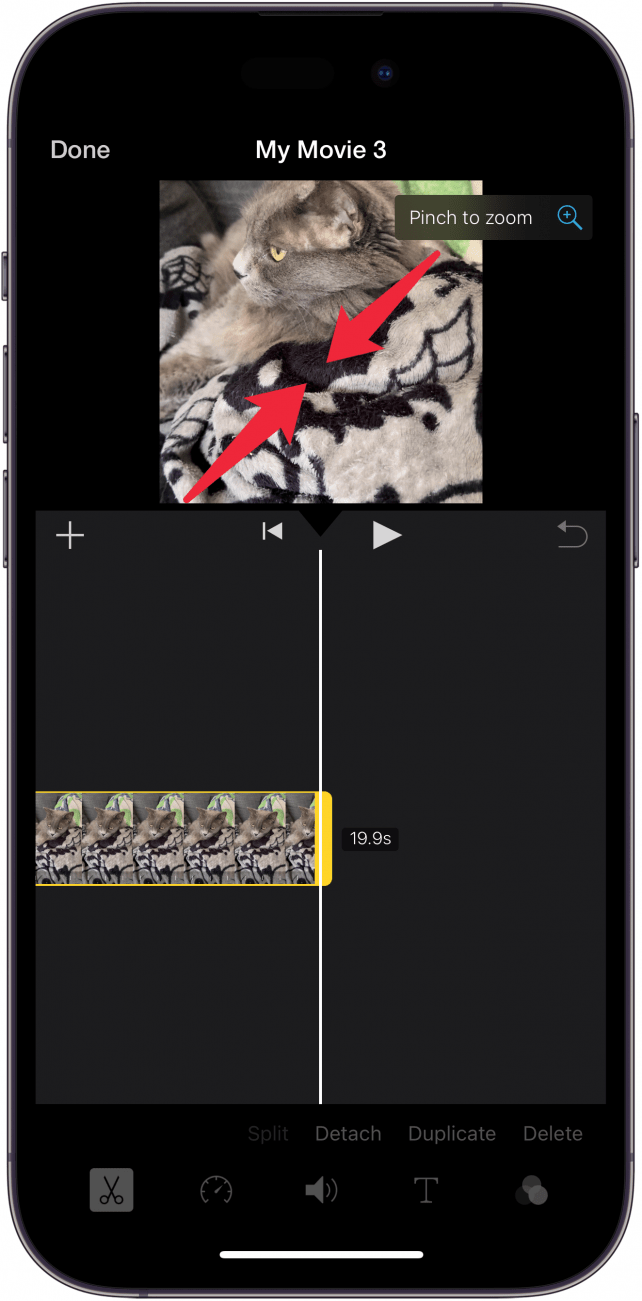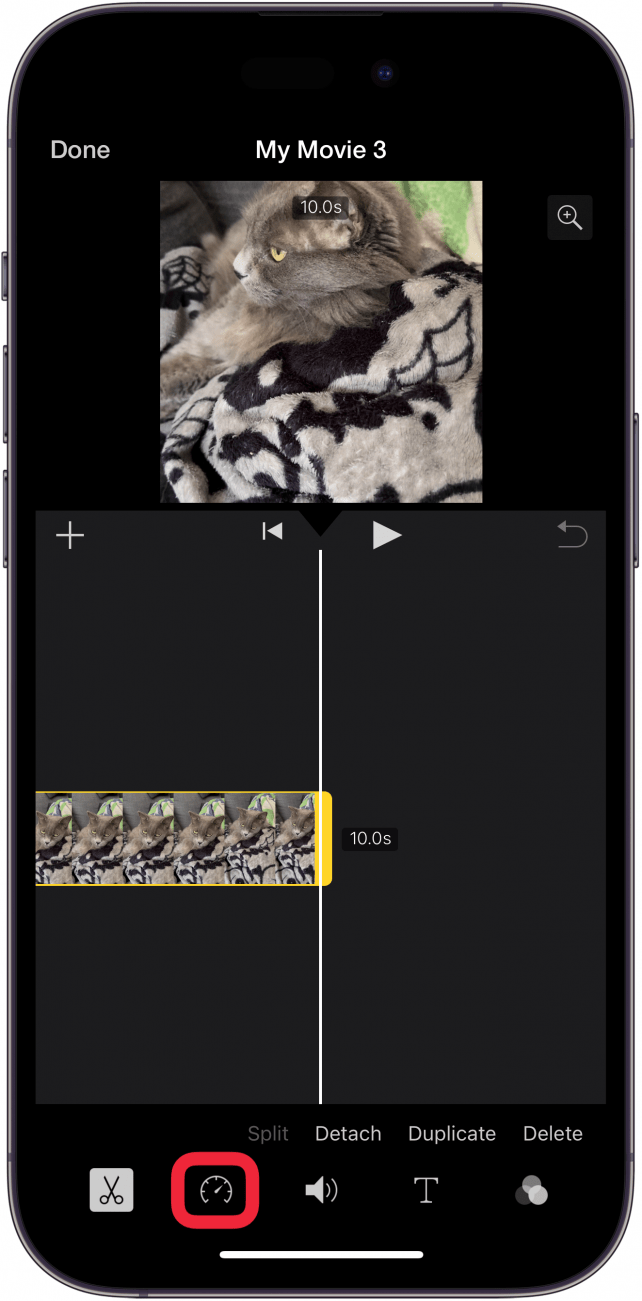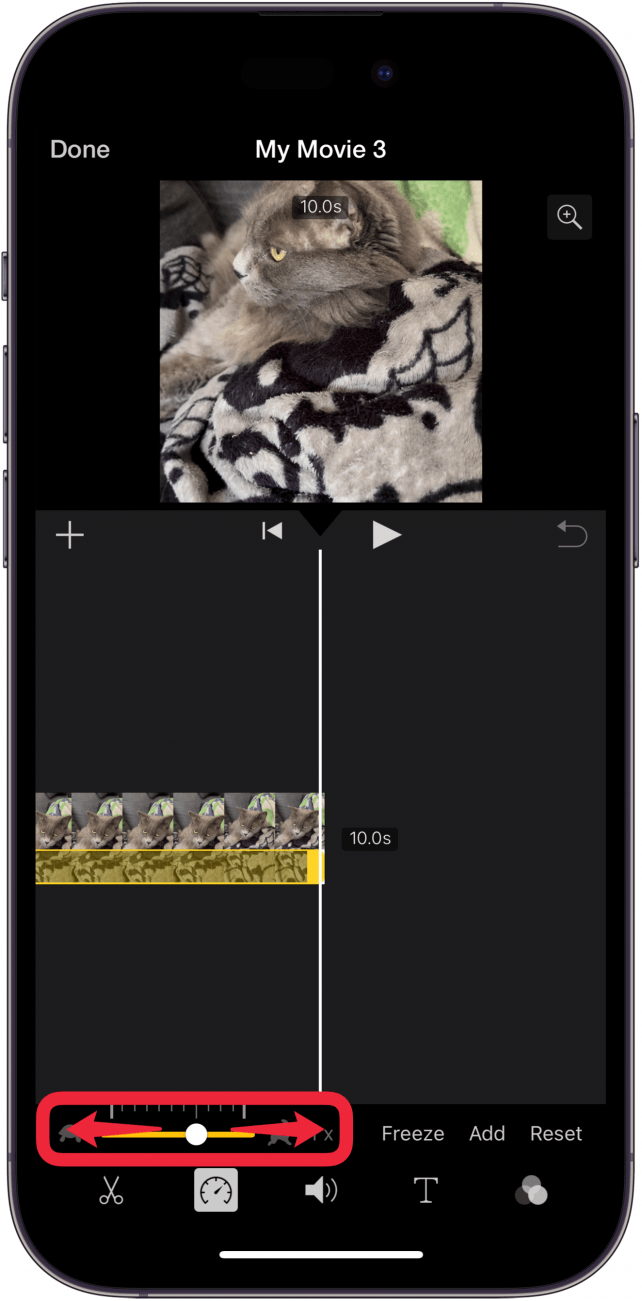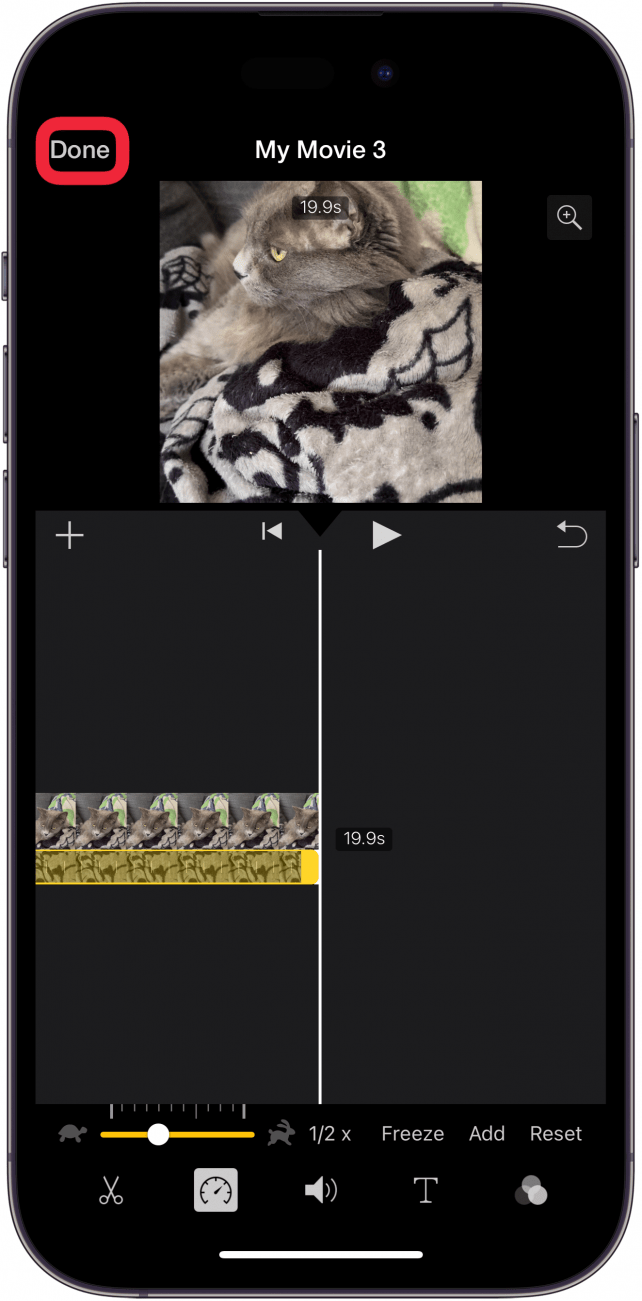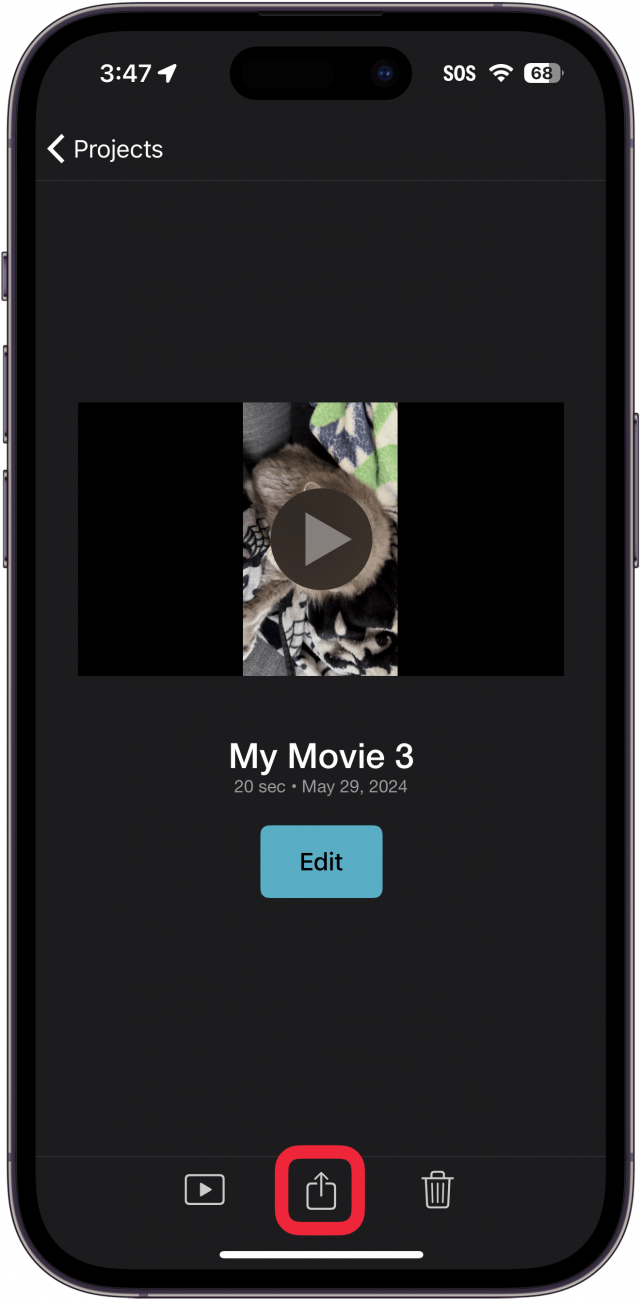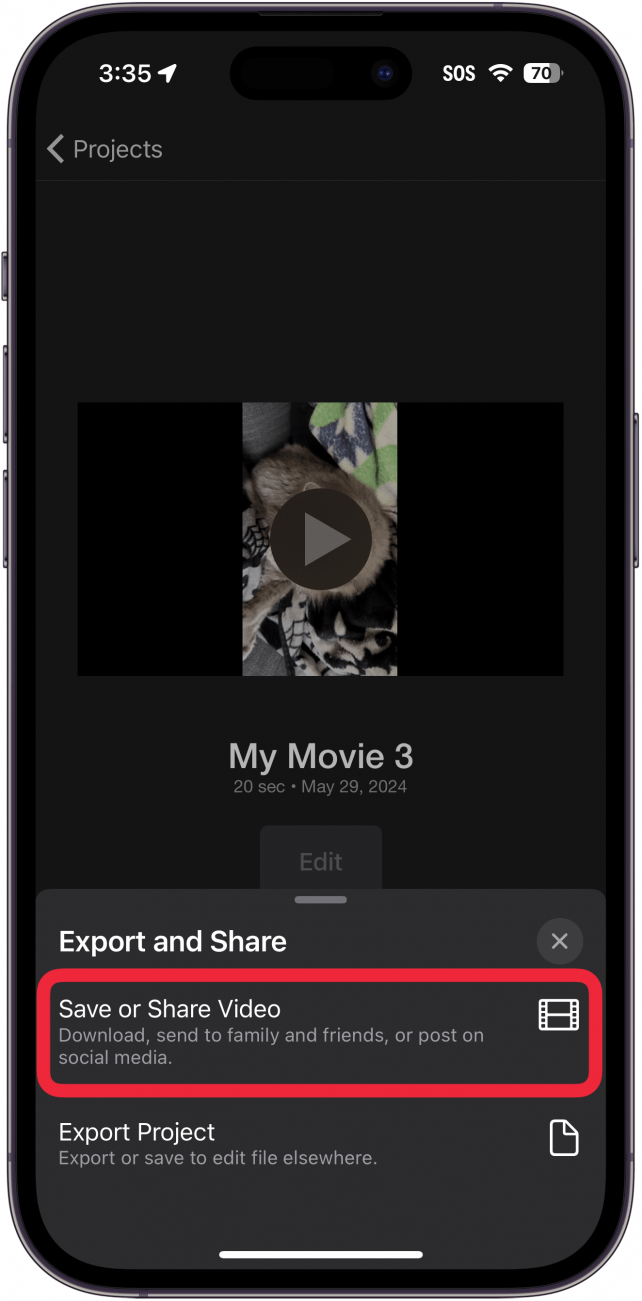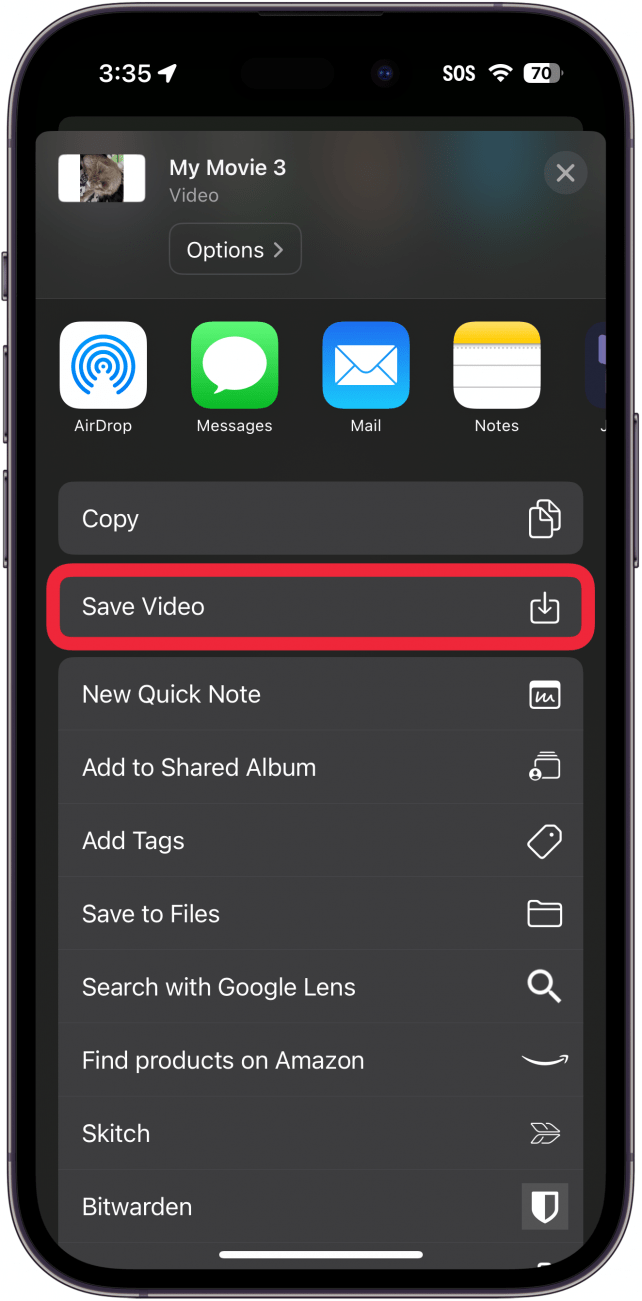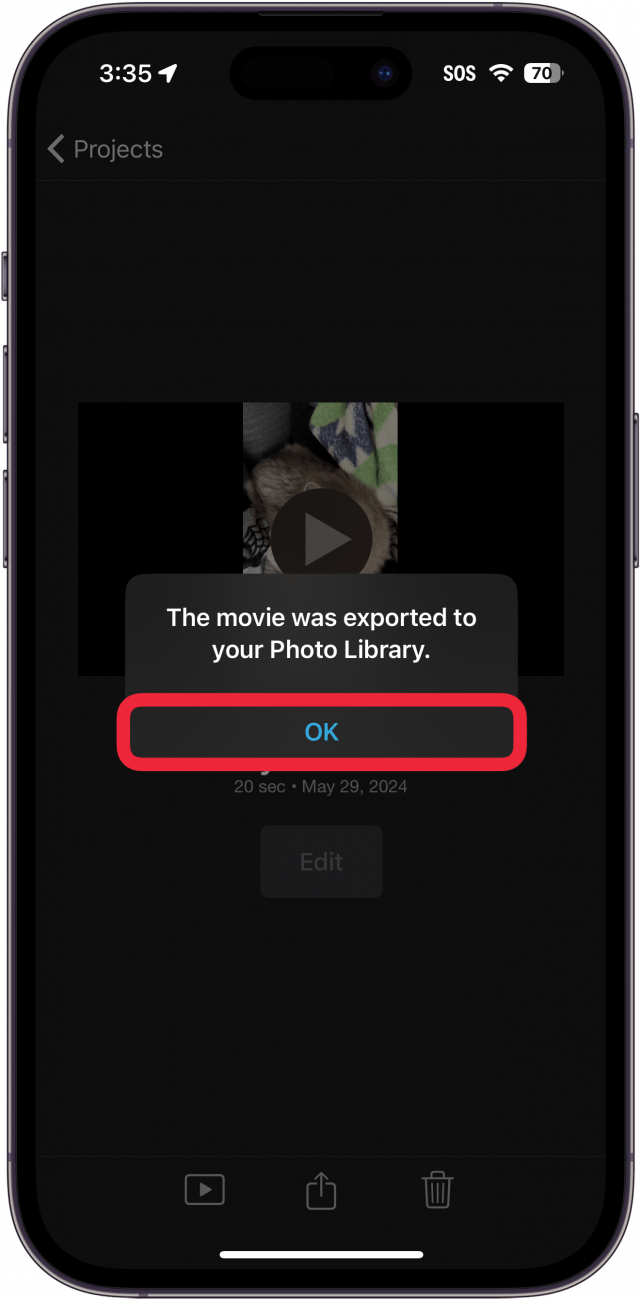Încetinirea unui videoclip este o modalitate bună de a face filmarea mai dramatică. Din fericire, iPhone are o opțiune Slo-Mo încorporată pentru a face filmarea cu încetinitorul mai convenabilă. Totuși, ce se întâmplă dacă ați uitat să comutați la modul Slo-Mo? Să aflăm cum să încetinim un videoclip pe iPhone.
Cum să încetiniți un videoclip
Există două modalități principale de a încetini un videoclip pe iPhone. Cel mai simplu mod este să filmați cu modul iPhone’s Slow-Mo, care este nativ în aplicația Camera. Puteți apoi edita videoclipul pe iPhone și să alegeți unde doriți să apară încetinirea.
Dar ce trebuie să faceți dacă uitați să filmați în modul Slo-Mo? Există o modalitate de a încetini un videoclip pe iPhone? Există! Pentru mai multe sfaturi privind filmarea video pe iPhone, nu uitați să vă înscrieți la newsletter-ul nostru gratuitSfatul zilei.
 Descoperiți funcțiile ascunse ale iPhone-ului Primiți un sfat zilnic (cu capturi de ecran și instrucțiuni clare), astfel încât să vă puteți stăpâni iPhone-ul în doar un minut pe zi.
Descoperiți funcțiile ascunse ale iPhone-ului Primiți un sfat zilnic (cu capturi de ecran și instrucțiuni clare), astfel încât să vă puteți stăpâni iPhone-ul în doar un minut pe zi.
Cum să încetiniți un videoclip pe iPhone
Dacă nu ați filmat videoclipul folosind modul Slo-Mo, atunci puteți folosi întotdeauna aplicația iMovie pentru a încetini videoclipul. Efectul nu va fi la fel de fluid ca atunci când filmați în modul Slo-Mo, dar va încetini totuși acțiunea. Iată cum să încetiniți un videoclip pe iPhone:
- Deschideți [iMovie] (https://apps.apple.com/us/app/imovie/id377298193).

- Atingeți Start New Project și selectați Movie.

- Atingeți videoclipul pe care doriți să îl încetiniți, apoi atingeți Create Movie.

- Atingeți videoclipul în pista de editare.

- Dacă videoclipul este decupat, atingeți pictograma zoom. Dacă nu este decupat, treceți la pasul 7.

- Ciupiți videoclipul pentru a-l micșora.

- Atingeți speed icon (seamănă cu vitezometrul unei mașini).

- Atingeți și trageți liderul spre pictograma țestoasă pentru a încetini videoclipul. Cu cât glisorul este mai aproape de țestoasă, cu atât va fi mai lent.

- Atingeți Done.

- Atingeți pictograma share.

- Este posibil să vedeți meniul Export și partajare. Dacă da, atingeți Save or Share Video. Dacă nu vedeți acest ecran, treceți pur și simplu la pasul următor.

- Derulați în jos și atingeți Save Video.

- Așteptați ca videoclipul să fie exportat și atingeți OK.

Notă
Încetinirea unui videoclip este o modalitate bună de a face filmarea mai dramatică. Din fericire, iPhone are o opțiune Slo-Mo încorporată pentru a face filmarea cu încetinitorul mai convenabilă. Totuși, ce se întâmplă dacă ați uitat să comutați la modul Slo-Mo? Să aflăm cum să încetinim un videoclip pe iPhone.
Cum să încetiniți un videoclip
Există două modalități principale de a încetini un videoclip pe iPhone. Cel mai simplu mod este să filmați cu modul iPhone’s Slow-Mo, care este nativ în aplicația Camera. Puteți apoi edita videoclipul pe iPhone și să alegeți unde doriți să apară încetinirea.
- Dar ce trebuie să faceți dacă uitați să filmați în modul Slo-Mo? Există o modalitate de a încetini un videoclip pe iPhone? Există! Pentru mai multe sfaturi privind filmarea video pe iPhone, nu uitați să vă înscrieți la newsletter-ul nostru gratuit
- Sfatul zilei.